安装sp2补丁下载
sp2补丁下载 时间:2021-04-05 阅读:()
高格VE18产品安装手册1/15高格VE18安装手册1.
安装和运行环境要求注:在安装和使用时如碰到问题可直接在官网FAQ中查询解决方案,地址为:http://www.
anyv.
com/channels/583.
shtml.
具体使用如下:如安装软件后,登录客户端提示,登录网页后,在搜索条件中输入"开启失败",点搜索,即可查到解决方案.
1.
1硬件配置要求服务器端CPU最低:2GHz酷睿3代台式机处理器推荐:3GHzXeon处理器内存最低:4GRAM推荐:16GRAM硬盘最低:20G空间推荐:50G空间高格VE18产品安装手册2/15光驱需要CD-ROM或DVD-ROM驱动器显示器1024x768以上分辨率,颜色设置为16位及以上网络100M以上以太网客户端CPU最低:2GHz酷睿2代台式机处理器推荐:3GHz酷睿4代台式机处理器内存最低:2GRAM推荐:4GRAM硬盘最低:5G空间推荐:10G空间显示器1024x768以上分辨率,颜色设置为16位及以上网络100M以上以太网单机版(参照服务器端,但不要求网络)CPU最低:2GHz酷睿2代台式机处理器推荐:3GHz酷睿4代台式机处理器内存最低:2GRAM推荐:8GRAM硬盘最低:10G空间推荐:50G空间光驱需要CD-ROM或DVD-ROM驱动器显示器1024x768或更高分辨率,颜色设置为16位及以上【提示】当客户端较多时,配置较好的服务器可以提高系统响应速度.
1.
2操作系统要求服务器端(单机版与服务器端要求相同)WindowsServer2003SP2简体中文版WindowsServer2008R2简体中文版(推荐)WindowsServer2012简体中文版Windows7简体中文专业版/企业版/旗舰版Windows8简体中文专业版/企业版Windows10简体中文专业版/企业版客户端高格VE18产品安装手册3/15WindowsServer2003SP2简体中文版WindowsXPProfessionalSP3简体中文专业版Windows7简体中文专业版/企业版/旗舰版WindowsServer2008R2简体中文版Windows8简体中文专业版/企业版WindowsServer2012简体中文版Windows10简体中文专业版/企业版(推荐)【提示】操作系统名称后面的SP1、SP2、SP3、SP4是指系统补丁包集合建议打好所有微软系统补丁.
1.
3数据库要求高格VE服务器端和单机版,需要MicrosoftSQLServer数据库管理软件支持,高格VE支持以下版本的SQLServer数据库系统:SQLServer2000(MSDE)[SP4及以上版本补丁]SQLServer2005(包括EXPRESS)[SP2及以上版本补丁]SQLServer2008及R2(包括EXPRESS)(推荐)SQLServer2012SQLServer2014【注意】手工安装数据库要求:安装为默认实例,使用1433端口,使用windows和SQLserver双认证方式,开启TCP/IP远程访问安装高格VE服务端或单机版时,如果系统中没有安装过任何版本的SQLServer,高格VE安装程序将自动安装MSDE(或SQLServer2008R2Express,根据不同操作系统,详见2.
6小节)到您的系统.
只支持安装到默认数据库实例不同的操作系统版本支持的SQLServer版本不同,如SQL2000企业版不能安装到XP上.
如果您不想让安装程序为您自动安装免费版数据库,您可以先手动安装好SQLServer数据库,安装时要求安装为默认实例且使用1433端口.
SQLServer的安装方法请阅读SQLServer的安装帮助,以SQL2000为例,请在SQLServer的安装界面点击"浏览安装/升级帮助"查阅如何帮助.
高格VE18产品安装手册4/15SQLServer2008数据库安装需要.
NETFrameWork3.
5SP1,因此在未安装数据库的高版本操作系统上(win7及以上)安装高格VE(高格VE将自动安装SQLServer2008R2Express)前请先确保已经安装.
NETFrameWork3.
5SP1.
2.
安装高格VE软件2.
1安装说明安装高格VE时,有三种安装模式:安装单机版、安装服务器端、安装客户端.
安装服务器端和单机版时安装程序自动检测您的计算机是否安装有SQLServer数据库(SQLServer2000及以上版本),如果您已经安装过,系统将使用您已有的SQLServer,否则,安装程序会尝试自动安装MSDE(或SQLServer2008R2Express,具体见2.
6小节)数据库引擎.
高格VE安装完成后,将自动为您配置好一份演示账套(含默认参数),若您需要空帐套,可以使用帐套维护工具的新建帐套功能.
在安装系统前请您确认已做好以下工作:按照上述有关运行环境配置的要求,配置好硬件和软件环境;网络版用户必须配置好局域网;2.
2准备安装安装高格VE前,请使用管理员(如Administrator)登录操作系统.
将高格VE安装光盘放入光驱,系统经过短暂的初始化后会自动弹出安装导航窗口,用户也可以在Windows资源管理器中找到放入上述安装光盘的光驱符号,直接运行光盘根目录下的setup.
exe程序同样可以打开此安装程序,按下此界面中的'是'将开始安装,按'否'退出安装程序.
高格VE18产品安装手册5/15【注意】WindowsVista、Windows7及更高操作系统版本必需使用管理员权限运行安装程序.
(安装程序上点击鼠标右键,使用管理员权限执行)2.
3开始安装运行高格VE安装程序时,系统弹出下面对话框,安装向导将引导您正确安装好高格VE系统.
2.
4安装目录在上一界面中点击'下一步',出现选择安装目录界面,您可以在这输入或选择高格VE的安装目录,默认安装在C:\AnyvVE18目录下,您可以修改安装目录,将高格VE安装到其他盘.
高格VE18产品安装手册6/152.
5安装选项目录选择好后,点击'下一步'进入安装选项界面,高格VE提供了三种安装模式:安装单机版:客户端和服务器端都安装到本机,不要求网络,只能单机运行高格VE.
服务器端:安装服务器端和客户端所有文件,并配置成网络访问模式.
仅安装客户端:只安装客户端文件,安装时需要指定服务器的地址(主机名或IP).
高格VE18产品安装手册7/152.
6SQLServer数据库检测及安装选好的'安装选项'为【安装单机版】或【安装服务器端】时,安装程序将检测您系统上是否有安装数据库,若未安装,点击【安装数据库】按钮可以直接进行SQLServer数据库的安装,若已安装数据库,点击【下一步】按钮(该按钮位置与【安装数据库】相同)进行高格VE的下一步安装操作.
此处,若您点击【取消安装】,高格VE安装将返回上一个界面(即安装选项界面)【提示】如果服务器上没有安装SQLServer,安装程序自动安装免费版的SQLserver数据库,安装的免费版数据库版本依据您的操作系统版本,可能安装两种不同版本的数据库:SQLServer2000MSDE:操作系统版本为WindowsXP、WindowsServer2003及更低版本SQLServer2008R2EXPRESS:操作系统版本为WindowsVista、Windows7、WindowsServer2008及更高版本【注意】高格VE在为您的系统安装数据库SQLServer2008R2Express时,将自动配置好该数据库的安装选项,因此除了开始的接受协议界面外,您只需一直点击'下一步'即可完成完成SQLServer2008R2Express的安装.
高格VE18产品安装手册8/152.
7安装时的配置检测安装数据库后,依次默认点击'下一步',安装程序将按您选择的安装模式进行文件复制,复制完成后,安装程序会弹出配置确认界面.
不同安装模式下,弹出的配置界面略有不同,具体配置方式如下:1).
安装单机版时安装单机版时,配置参数不用进行修改,直接按【确定】按钮,系统将继续安装.
2).
安装服务器端时下图中红框部分是必填内容,可以填本机机器名,也可以是本机IP,如果使用IP,建议设置服务端的IP为固定IP,防止重启后IP变动造成客户端无法连接.
除红框中内容外,其他一般不要修改,否则可能引起配置错误.
例如,本服务器IP为192.
168.
1.
10,填入上图对应位置,然后按【确定】按钮,安装程序会依次安装好数据库和账套,并进行必要的配置.
3).
安装客户端时高格VE18产品安装手册9/15安装客户端电脑前,先安装好服务器端,这样客户端完成安装后可以马上启动高格VE软件进行测试.
客户端安装时的配置界面如下图,红框中填写的是服务器的机器名或IP地址,该名称必须与'安装服务器端'时使用的名称一致,即服务器端安装时配置的主机名填入到此处.
除红框中内容外,其他一般不要修改,否则可能引起配置错误.
例如,服务器端安装时填写的数据库主机IP为192.
168.
1.
10,这里填上192.
168.
1.
10即可(与服务器端安装时配置相同的数据库主机IP,保证客户端能找到该服务器),填写好后,按【确定】按钮时安装程序将会配置好客户端.
2.
8安装完成1).
上一步'安装配置'完成后,系统会提示您安装数据驱动,点击【确定】按钮即可.
如果安装驱动时有其他提示,全部点击【是(Y)】按钮直至安装完成.
注意:请不要修改数据库引擎的安装路径!
!
!
高格VE18产品安装手册10/152).
至此,高格VE已经按您选择的安装模式安装完成.
安装完成后,系统将创建菜单栏和桌面图标,您可以点击'高格VE'图标开始运行系统.
(1)安装完成后自动产生的桌面图标【运行提示】1).
不同安装模式下生成的菜单略有不同,比如安装客户端时不会产生'账套维护工具'菜单项.
2).
Windows7或Vista及更高版本操作系统下,高格VE运行前确认是否启动了下面两个服务:RpcSs和Spooler高格VE18产品安装手册11/153.
运行高格VE18系统安装完成后,点击桌面'高格VE'图标即可启动高格VE软件,系统出现账套选择界面,如下图,默认显示上次登录的账套,您可以点击帐目编号后的'.
.
.
'按钮选择要登录的账套,输入用户名称和密码后按'确定'按钮登录.
(系统内置了管理员用户,名称为0000,默认密码为空,登录后可以修改密码)提示:系统默认创建了编号为2001的演示账套,可以先登录2001账套进行练习.
若需要空白帐套,可以使用帐套维护工具的新建帐套功能.
正常登录系统后,将显示系统主界面,如下图:高格VE18产品安装手册12/154.
安装完高格VE软件后建议修改日期格式!
!
修改步骤:进入控制面版---区域与语言选项---或点击该设置界面中的'其他设置.
.
.
'按钮短日期格式改为yy/MM/dd高格VE18产品安装手册13/155.
常见问题1.
Windows7/Vista及更高版本的操作系统下无法正确安装或运行高格VE由于Windows7/Vista/Windows8/Windows10/WindowsServer2008/WindowsServer2012的特殊性,不要将高格VE服务器端或单机版安装到这些操作系统上,在Windows7/Vista/Windows8/Windows10/WindowsServer2008/WindowsServer2012下只能安装高格VE客户端.
客户端运行出现问题,可以进行以下设置和操作:以管理员身份运行高格VE设置成以WindowsXPSp3兼容模式运行2.
登录界面上,点击【登录】提示无法登录,或者登录失败.
排除安装是否正确,服务器端是否能够正常登录,账套维护工具和PilotAdmin等工具是否能够运行,控制面板中的BDE配置工具是否能够打开.
6更新VE注意的事项.
(更新前先备份)6.
1已经安装的版本没有作用,可以直接被覆盖掉时的安装与全新安装一样,安装数据库时提示已经存在,全部选择覆盖即可.
6.
2正在使用的账套更新到新版本,且老账套还必须在新版本下使用的安装方式1.
备份现有版本的账套(具体操作见账套维护工具手册)高格VE18产品安装手册14/15选择账套维护工具.
账套备份到别的文件夹.
高格VE18产品安装手册15/152.
如果有增加了自定义字段时,使用bin目录下RepositoryB_R.
exe备份自定义字段(此工具还可以同时备份浏览栏位、打印报表、查询报表等).
如果是标准版本,没有添加任何自定义内容,可以跳过此步骤.
3.
按6.
1的方式,重新安装VE,安装时提示覆盖全部选是.
一般就以下3个数据库.
4.
重新安装完成后,恢复自定义内容(如果在第2步有备份,还是使用bin目录下RepositoryB_R.
exe进行还原).
如果有其他自定义脚本,也需要在本步骤执行好,比如写过字段加长脚本.
5.
恢复账套:将第1步备份的账套进行恢复(使用账套维护工具进行恢复).
6.
恢复账套完成后,打开PilotAdmin,进入后执行'更新账套'功能,将老账套升级到新版本.
更新账套时,如果报错,需要重做第5步恢复账套,再更新账套.
7.
至此更新完成,登录账套进行验证.
安装和运行环境要求注:在安装和使用时如碰到问题可直接在官网FAQ中查询解决方案,地址为:http://www.
anyv.
com/channels/583.
shtml.
具体使用如下:如安装软件后,登录客户端提示,登录网页后,在搜索条件中输入"开启失败",点搜索,即可查到解决方案.
1.
1硬件配置要求服务器端CPU最低:2GHz酷睿3代台式机处理器推荐:3GHzXeon处理器内存最低:4GRAM推荐:16GRAM硬盘最低:20G空间推荐:50G空间高格VE18产品安装手册2/15光驱需要CD-ROM或DVD-ROM驱动器显示器1024x768以上分辨率,颜色设置为16位及以上网络100M以上以太网客户端CPU最低:2GHz酷睿2代台式机处理器推荐:3GHz酷睿4代台式机处理器内存最低:2GRAM推荐:4GRAM硬盘最低:5G空间推荐:10G空间显示器1024x768以上分辨率,颜色设置为16位及以上网络100M以上以太网单机版(参照服务器端,但不要求网络)CPU最低:2GHz酷睿2代台式机处理器推荐:3GHz酷睿4代台式机处理器内存最低:2GRAM推荐:8GRAM硬盘最低:10G空间推荐:50G空间光驱需要CD-ROM或DVD-ROM驱动器显示器1024x768或更高分辨率,颜色设置为16位及以上【提示】当客户端较多时,配置较好的服务器可以提高系统响应速度.
1.
2操作系统要求服务器端(单机版与服务器端要求相同)WindowsServer2003SP2简体中文版WindowsServer2008R2简体中文版(推荐)WindowsServer2012简体中文版Windows7简体中文专业版/企业版/旗舰版Windows8简体中文专业版/企业版Windows10简体中文专业版/企业版客户端高格VE18产品安装手册3/15WindowsServer2003SP2简体中文版WindowsXPProfessionalSP3简体中文专业版Windows7简体中文专业版/企业版/旗舰版WindowsServer2008R2简体中文版Windows8简体中文专业版/企业版WindowsServer2012简体中文版Windows10简体中文专业版/企业版(推荐)【提示】操作系统名称后面的SP1、SP2、SP3、SP4是指系统补丁包集合建议打好所有微软系统补丁.
1.
3数据库要求高格VE服务器端和单机版,需要MicrosoftSQLServer数据库管理软件支持,高格VE支持以下版本的SQLServer数据库系统:SQLServer2000(MSDE)[SP4及以上版本补丁]SQLServer2005(包括EXPRESS)[SP2及以上版本补丁]SQLServer2008及R2(包括EXPRESS)(推荐)SQLServer2012SQLServer2014【注意】手工安装数据库要求:安装为默认实例,使用1433端口,使用windows和SQLserver双认证方式,开启TCP/IP远程访问安装高格VE服务端或单机版时,如果系统中没有安装过任何版本的SQLServer,高格VE安装程序将自动安装MSDE(或SQLServer2008R2Express,根据不同操作系统,详见2.
6小节)到您的系统.
只支持安装到默认数据库实例不同的操作系统版本支持的SQLServer版本不同,如SQL2000企业版不能安装到XP上.
如果您不想让安装程序为您自动安装免费版数据库,您可以先手动安装好SQLServer数据库,安装时要求安装为默认实例且使用1433端口.
SQLServer的安装方法请阅读SQLServer的安装帮助,以SQL2000为例,请在SQLServer的安装界面点击"浏览安装/升级帮助"查阅如何帮助.
高格VE18产品安装手册4/15SQLServer2008数据库安装需要.
NETFrameWork3.
5SP1,因此在未安装数据库的高版本操作系统上(win7及以上)安装高格VE(高格VE将自动安装SQLServer2008R2Express)前请先确保已经安装.
NETFrameWork3.
5SP1.
2.
安装高格VE软件2.
1安装说明安装高格VE时,有三种安装模式:安装单机版、安装服务器端、安装客户端.
安装服务器端和单机版时安装程序自动检测您的计算机是否安装有SQLServer数据库(SQLServer2000及以上版本),如果您已经安装过,系统将使用您已有的SQLServer,否则,安装程序会尝试自动安装MSDE(或SQLServer2008R2Express,具体见2.
6小节)数据库引擎.
高格VE安装完成后,将自动为您配置好一份演示账套(含默认参数),若您需要空帐套,可以使用帐套维护工具的新建帐套功能.
在安装系统前请您确认已做好以下工作:按照上述有关运行环境配置的要求,配置好硬件和软件环境;网络版用户必须配置好局域网;2.
2准备安装安装高格VE前,请使用管理员(如Administrator)登录操作系统.
将高格VE安装光盘放入光驱,系统经过短暂的初始化后会自动弹出安装导航窗口,用户也可以在Windows资源管理器中找到放入上述安装光盘的光驱符号,直接运行光盘根目录下的setup.
exe程序同样可以打开此安装程序,按下此界面中的'是'将开始安装,按'否'退出安装程序.
高格VE18产品安装手册5/15【注意】WindowsVista、Windows7及更高操作系统版本必需使用管理员权限运行安装程序.
(安装程序上点击鼠标右键,使用管理员权限执行)2.
3开始安装运行高格VE安装程序时,系统弹出下面对话框,安装向导将引导您正确安装好高格VE系统.
2.
4安装目录在上一界面中点击'下一步',出现选择安装目录界面,您可以在这输入或选择高格VE的安装目录,默认安装在C:\AnyvVE18目录下,您可以修改安装目录,将高格VE安装到其他盘.
高格VE18产品安装手册6/152.
5安装选项目录选择好后,点击'下一步'进入安装选项界面,高格VE提供了三种安装模式:安装单机版:客户端和服务器端都安装到本机,不要求网络,只能单机运行高格VE.
服务器端:安装服务器端和客户端所有文件,并配置成网络访问模式.
仅安装客户端:只安装客户端文件,安装时需要指定服务器的地址(主机名或IP).
高格VE18产品安装手册7/152.
6SQLServer数据库检测及安装选好的'安装选项'为【安装单机版】或【安装服务器端】时,安装程序将检测您系统上是否有安装数据库,若未安装,点击【安装数据库】按钮可以直接进行SQLServer数据库的安装,若已安装数据库,点击【下一步】按钮(该按钮位置与【安装数据库】相同)进行高格VE的下一步安装操作.
此处,若您点击【取消安装】,高格VE安装将返回上一个界面(即安装选项界面)【提示】如果服务器上没有安装SQLServer,安装程序自动安装免费版的SQLserver数据库,安装的免费版数据库版本依据您的操作系统版本,可能安装两种不同版本的数据库:SQLServer2000MSDE:操作系统版本为WindowsXP、WindowsServer2003及更低版本SQLServer2008R2EXPRESS:操作系统版本为WindowsVista、Windows7、WindowsServer2008及更高版本【注意】高格VE在为您的系统安装数据库SQLServer2008R2Express时,将自动配置好该数据库的安装选项,因此除了开始的接受协议界面外,您只需一直点击'下一步'即可完成完成SQLServer2008R2Express的安装.
高格VE18产品安装手册8/152.
7安装时的配置检测安装数据库后,依次默认点击'下一步',安装程序将按您选择的安装模式进行文件复制,复制完成后,安装程序会弹出配置确认界面.
不同安装模式下,弹出的配置界面略有不同,具体配置方式如下:1).
安装单机版时安装单机版时,配置参数不用进行修改,直接按【确定】按钮,系统将继续安装.
2).
安装服务器端时下图中红框部分是必填内容,可以填本机机器名,也可以是本机IP,如果使用IP,建议设置服务端的IP为固定IP,防止重启后IP变动造成客户端无法连接.
除红框中内容外,其他一般不要修改,否则可能引起配置错误.
例如,本服务器IP为192.
168.
1.
10,填入上图对应位置,然后按【确定】按钮,安装程序会依次安装好数据库和账套,并进行必要的配置.
3).
安装客户端时高格VE18产品安装手册9/15安装客户端电脑前,先安装好服务器端,这样客户端完成安装后可以马上启动高格VE软件进行测试.
客户端安装时的配置界面如下图,红框中填写的是服务器的机器名或IP地址,该名称必须与'安装服务器端'时使用的名称一致,即服务器端安装时配置的主机名填入到此处.
除红框中内容外,其他一般不要修改,否则可能引起配置错误.
例如,服务器端安装时填写的数据库主机IP为192.
168.
1.
10,这里填上192.
168.
1.
10即可(与服务器端安装时配置相同的数据库主机IP,保证客户端能找到该服务器),填写好后,按【确定】按钮时安装程序将会配置好客户端.
2.
8安装完成1).
上一步'安装配置'完成后,系统会提示您安装数据驱动,点击【确定】按钮即可.
如果安装驱动时有其他提示,全部点击【是(Y)】按钮直至安装完成.
注意:请不要修改数据库引擎的安装路径!
!
!
高格VE18产品安装手册10/152).
至此,高格VE已经按您选择的安装模式安装完成.
安装完成后,系统将创建菜单栏和桌面图标,您可以点击'高格VE'图标开始运行系统.
(1)安装完成后自动产生的桌面图标【运行提示】1).
不同安装模式下生成的菜单略有不同,比如安装客户端时不会产生'账套维护工具'菜单项.
2).
Windows7或Vista及更高版本操作系统下,高格VE运行前确认是否启动了下面两个服务:RpcSs和Spooler高格VE18产品安装手册11/153.
运行高格VE18系统安装完成后,点击桌面'高格VE'图标即可启动高格VE软件,系统出现账套选择界面,如下图,默认显示上次登录的账套,您可以点击帐目编号后的'.
.
.
'按钮选择要登录的账套,输入用户名称和密码后按'确定'按钮登录.
(系统内置了管理员用户,名称为0000,默认密码为空,登录后可以修改密码)提示:系统默认创建了编号为2001的演示账套,可以先登录2001账套进行练习.
若需要空白帐套,可以使用帐套维护工具的新建帐套功能.
正常登录系统后,将显示系统主界面,如下图:高格VE18产品安装手册12/154.
安装完高格VE软件后建议修改日期格式!
!
修改步骤:进入控制面版---区域与语言选项---或点击该设置界面中的'其他设置.
.
.
'按钮短日期格式改为yy/MM/dd高格VE18产品安装手册13/155.
常见问题1.
Windows7/Vista及更高版本的操作系统下无法正确安装或运行高格VE由于Windows7/Vista/Windows8/Windows10/WindowsServer2008/WindowsServer2012的特殊性,不要将高格VE服务器端或单机版安装到这些操作系统上,在Windows7/Vista/Windows8/Windows10/WindowsServer2008/WindowsServer2012下只能安装高格VE客户端.
客户端运行出现问题,可以进行以下设置和操作:以管理员身份运行高格VE设置成以WindowsXPSp3兼容模式运行2.
登录界面上,点击【登录】提示无法登录,或者登录失败.
排除安装是否正确,服务器端是否能够正常登录,账套维护工具和PilotAdmin等工具是否能够运行,控制面板中的BDE配置工具是否能够打开.
6更新VE注意的事项.
(更新前先备份)6.
1已经安装的版本没有作用,可以直接被覆盖掉时的安装与全新安装一样,安装数据库时提示已经存在,全部选择覆盖即可.
6.
2正在使用的账套更新到新版本,且老账套还必须在新版本下使用的安装方式1.
备份现有版本的账套(具体操作见账套维护工具手册)高格VE18产品安装手册14/15选择账套维护工具.
账套备份到别的文件夹.
高格VE18产品安装手册15/152.
如果有增加了自定义字段时,使用bin目录下RepositoryB_R.
exe备份自定义字段(此工具还可以同时备份浏览栏位、打印报表、查询报表等).
如果是标准版本,没有添加任何自定义内容,可以跳过此步骤.
3.
按6.
1的方式,重新安装VE,安装时提示覆盖全部选是.
一般就以下3个数据库.
4.
重新安装完成后,恢复自定义内容(如果在第2步有备份,还是使用bin目录下RepositoryB_R.
exe进行还原).
如果有其他自定义脚本,也需要在本步骤执行好,比如写过字段加长脚本.
5.
恢复账套:将第1步备份的账套进行恢复(使用账套维护工具进行恢复).
6.
恢复账套完成后,打开PilotAdmin,进入后执行'更新账套'功能,将老账套升级到新版本.
更新账套时,如果报错,需要重做第5步恢复账套,再更新账套.
7.
至此更新完成,登录账套进行验证.
- 安装sp2补丁下载相关文档
- 思科sp2补丁下载
- 标准版sp2补丁下载
- 安装sp2补丁下载
- 单击sp2补丁下载
- 客户机sp2补丁下载
- 版本sp2补丁下载
Puaex:香港vds,wtt套餐,G口带宽不限流量;可解流媒体,限量补货
puaex怎么样?puaex是一家去年成立的国人商家,本站也分享过几次,他家主要销售香港商宽的套餐,给的全部为G口带宽,而且是不限流量的,目前有WTT和HKBN两种线路的方面,虽然商家的价格比较贵,但是每次补一些货,就会被抢空,之前一直都是断货的状态,目前商家进行了补货,有需要这种类型机器的朋友可以入手。点击进入:puaex商家官方网站Puaex香港vds套餐:全部为KVM虚拟架构,G口的带宽,可...
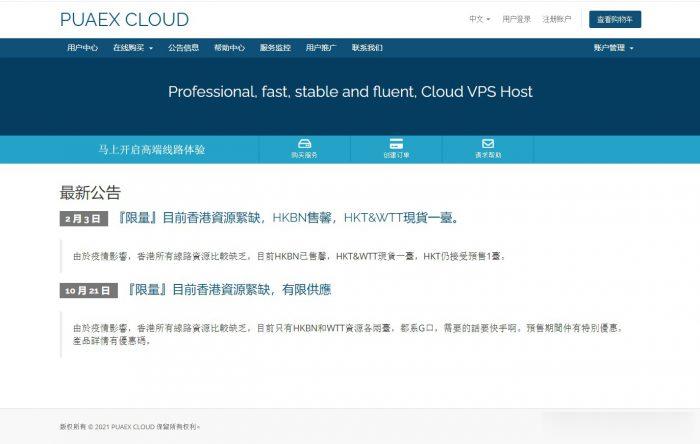
SugarHosts糖果主机商更换域名
昨天,遇到一个网友客户告知他的网站无法访问需要帮他检查到底是什么问题。这个同学的网站是我帮他搭建的,于是我先PING看到他的网站是不通的,开始以为是服务器是不是出现故障导致无法打开的。检查到他的服务器是有放在SugarHosts糖果主机商中,于是我登录他的糖果主机后台看到服务器是正常运行的。但是,我看到面板中的IP地址居然是和他网站解析的IP地址不同。看来官方是有更换域名。于是我就问 客服到底是什...
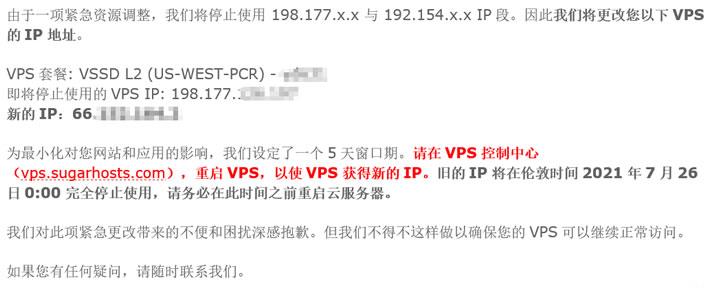
2021年恒创科技618活动:香港/美国服务器/云服务器/高防全场3折抢购
2021年恒创科技618活动香港美国服务器/云服务器/高防全场3折抢购,老客户续费送时长,每日限量秒杀。云服务器每款限量抢购,香港美国独服/高防每款限量5台/天,香港节点是CN2线路还不错。福利一:爆品秒杀 超低价秒杀,秒完即止;福利二:云服务器 火爆机型 3折疯抢;福利三:物理服务器 爆款直降 800元/月起;福利四:DDOS防护 超强防御仅 1750元/月。点击进入:2021年恒创科技618活...
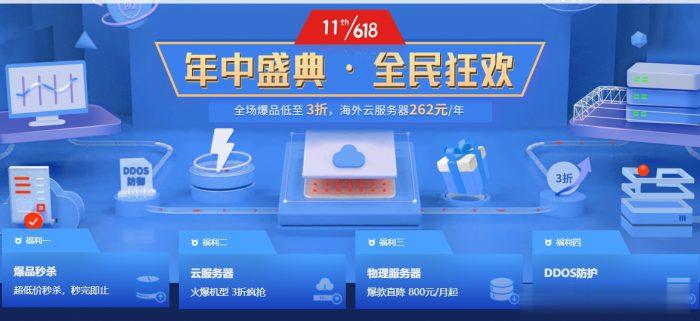
sp2补丁下载为你推荐
-
www.hao360.cn主页设置为http://hao.360.cn/,但打开360浏览器先显示www.yes125.com后转换为www.2345.com,搜索注册表和同ip网站查询我的两个网站在同一个IP下,没被百度收录,用同IP站点查询工具查询时也找不到我的网站,是何原因?陈嘉垣陈浩民狼吻陈嘉恒是什么时候的事月神谭求男变女类的变身小说杨丽晓博客明星的最新博文斗城网女追男有多易?喜欢你,可我不知道你喜不喜欢我!!平安夜希望有他陪我过www.1diaocha.com手机网赚是真的吗网页源代码网页的HTML代码ww.43994399在线单机小游戏邯郸纠风网河北邯郸有几个县个名单非法集资